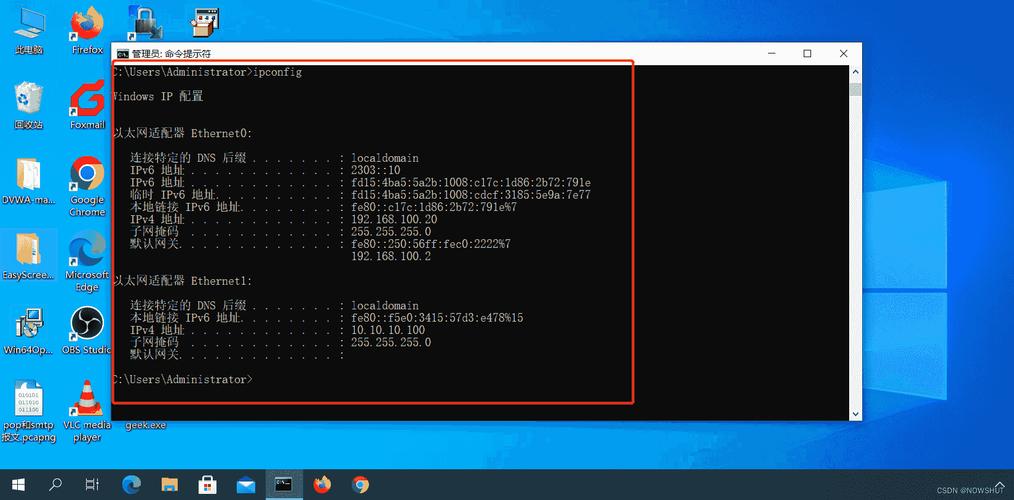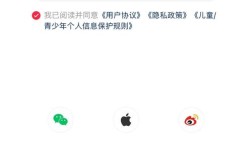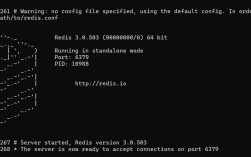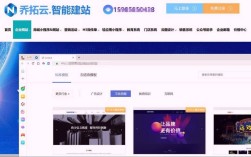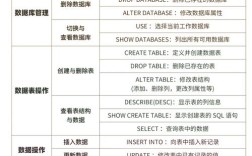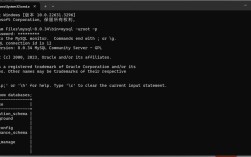停止服务器是一个需要谨慎操作的过程,不同类型的服务器(如物理服务器、虚拟服务器、云服务器)和不同的服务环境(如Web服务、数据库服务、应用服务)可能涉及不同的停止方法,以下是详细的操作步骤和注意事项,帮助您安全、正确地停止服务器。
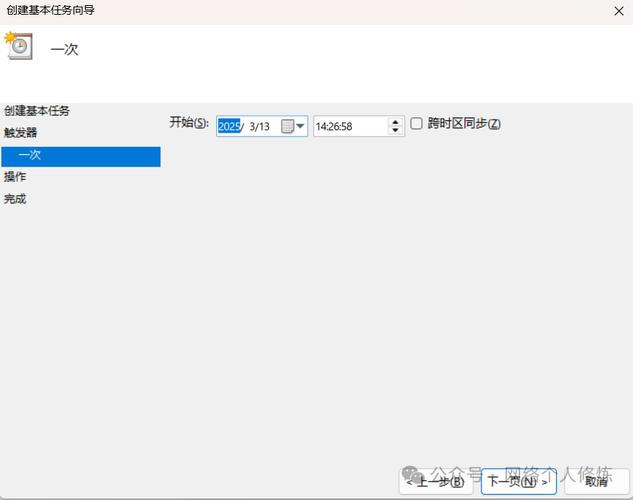
停止服务器的准备工作
在停止服务器之前,必须做好充分的准备工作,以避免数据丢失或服务中断带来的影响:
- 通知相关用户:如果服务器正在为用户提供服务,应提前通知用户计划停止的时间,以便他们做好数据保存或工作安排。
- 检查当前运行的服务:通过任务管理器(Windows)或
ps、top命令(Linux)查看当前正在运行的服务和进程,确认哪些服务可以安全停止,哪些需要保持运行。 - 备份重要数据:停止服务器前,确保对关键数据(如数据库、文件)进行备份,防止意外关闭导致数据损坏。
- 确认停止原因:如果是计划内维护(如升级硬件、修改配置),需准备好后续操作步骤;如果是故障应急,需快速定位问题并选择合适的停止方式。
不同服务器的停止方法
(一)物理服务器
物理服务器通常指本地数据中心或机房中的实体服务器,停止时需遵循硬件操作规范:
- 通过操作系统正常关机:
- Windows系统:点击“开始”菜单,选择“电源”图标,点击“关机”,如果命令行操作,可使用
shutdown /s /t 0命令立即关机。 - Linux系统:在终端输入
shutdown -h now或halt命令,系统会通知所有用户并安全停止服务后关机。
- Windows系统:点击“开始”菜单,选择“电源”图标,点击“关机”,如果命令行操作,可使用
- 通过硬件按钮操作:如果操作系统无响应,可长按服务器正面或背面的电源按钮(通常需5-10秒)强制关机,但此方法可能导致文件系统损坏,仅作为紧急手段。
- 通过远程管理卡(如iDRAC、iLO):通过浏览器访问服务器的远程管理界面,选择“关机”或“强制关机”选项,适用于无法通过操作系统操作的场景。
(二)虚拟服务器
虚拟服务器运行在物理服务器或云平台的虚拟化环境中(如VMware、KVM、Hyper-V),停止方式需结合虚拟化管理工具:
- 通过虚拟化管理平台停止:
- 以VMware vSphere为例,登录vCenter Server,选择虚拟机,右键点击“关机客户机操作系统”,等待系统正常关闭后,再选择“关闭电源”。
- 对于KVM虚拟机,可通过
virsh shutdown <虚拟机名>命令正常关闭,或使用virsh destroy <虚拟机名>强制关闭(后者会直接终止虚拟机进程,可能导致数据丢失)。
- 通过操作系统命令停止:与物理服务器类似,在虚拟机内部执行关机命令,确保虚拟化平台正常接收关机信号。
(三)云服务器
云服务器(如阿里云ECS、腾讯云CVM、AWS EC2)的停止方式通常通过云控制台或API操作:
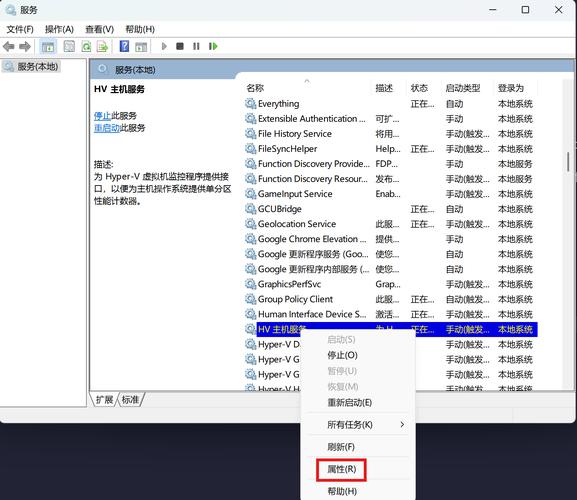
- 通过云服务商控制台停止:
- 登录云服务商管理平台,进入云服务器列表,选择目标实例,点击“停止”或“关机”按钮,部分云平台提供“停止后释放”选项,可节省费用但会删除系统盘数据。
- 阿里云ECS的“停止”操作会保留磁盘和配置,但停止后公网IP会释放(若选择释放弹性IP则需重新绑定)。
- 通过命令行工具停止:使用云服务商提供的CLI工具(如AWS的CLI、阿里云的Terraform)执行停止命令,适合自动化运维场景。
停止后的检查工作
服务器停止后,需确认以下事项,确保后续操作顺利:
- 硬件状态检查(针对物理服务器):观察服务器指示灯是否熄灭,确认电源、风扇等硬件无异常。
- 网络连接确认:云服务器停止后,需确认是否释放了公网IP或带宽,避免产生额外费用。
- 数据完整性验证:重新启动服务器后,检查数据库、文件等数据是否正常,避免因异常关闭导致损坏。
常见停止方式对比
| 停止方式 | 适用场景 | 优点 | 缺点 |
|---|---|---|---|
| 正常关机(OS命令) | 计划内维护,数据安全要求高 | 保存系统状态,避免数据丢失 | 耗时较长,需等待服务关闭 |
| 硬件按钮强制关机 | 系统无响应,紧急情况 | 快速断电,立即停止 | 可能导致文件系统损坏、数据丢失 |
| 虚拟化管理平台停止 | 虚拟机环境,需批量管理 | 可远程操作,支持定时任务 | 依赖虚拟化平台稳定性 |
| 云平台控制台停止 | 云服务器,需资源释放或费用控制 | 操作简单,可自动释放关联资源 | 部分操作会删除系统盘数据 |
相关问答FAQs
Q1:强制停止服务器后,如何修复可能损坏的文件系统?
A:强制停止(如直接断电、使用virsh destroy)可能导致文件系统错误,修复步骤如下:
- Linux系统:重启后,系统通常会自动运行
fsck检查文件系统;若未自动检查,可进入单用户模式,手动执行fsck /dev/sdX(/dev/sdX为分区名,如/dev/sda1)。 - Windows系统:重启时按
F8进入“安全模式”,或使用安装盘启动,选择“启动修复”工具检查磁盘错误。 - 数据库修复:对于MySQL等数据库,需使用
--safe-upmode参数启动,并执行CHECK TABLE或REPAIR TABLE命令修复表损坏。
Q2:停止云服务器后,如何重新启动并恢复之前的配置?
A:重新启动云服务器的步骤如下:
- 登录云服务商控制台,找到已停止的实例,点击“启动”按钮。
- 若之前释放了弹性公网IP,需重新绑定;若使用了数据盘,需确保数据盘已正确挂载。
- 启动后,通过SSH(Linux)或RDP(Windows)连接服务器,检查服务是否正常运行。
- 若涉及数据库或应用服务,需手动启动相关进程(如
systemctl start mysql),并检查配置文件是否因停止而丢失。
注意:部分云服务器停止后,系统盘数据会保留,但数据盘需确保在停止前已挂载,否则可能无法自动识别。